Vous pouvez créer votre propre boîte à outils et y ajouter des outils et des jeux d'outils. Toute boîte à outils créée constitue une boîte à outils personnalisée, par opposition à une boîte à outils système (boîte à outils installée avec ArcGIS). Les outils de script et de modèle que vous créez doivent être stockés dans une boîte à outils personnalisée.
- Dans la fenêtre Catalogue, accédez au dossier ou à la géodatabase où vous voulez créer la boîte à outils.
- Cliquez avec le bouton droit sur le dossier ou la géodatabase et cliquez sur Nouveau > Boîte à outils.
- Le nom par défaut de la boîte à outils (Toolbox.tbx ou Toolbox) est mis en surbrillance, et vous pouvez entrer le nom de votre boîte à outils. Si le nom de la boîte à outils n'est pas mis en surbrillance, cliquez avec le bouton droit sur la boîte à outils puis cliquez sur Renommer.
- Lorsque vous enregistrez un nouveau modèle dans ModelBuilder, vous pouvoir créer une nouvelle boîte à outils à l'aide du bouton Nouvelle boîte à outils
 , comme illustré ci-dessous.
, comme illustré ci-dessous.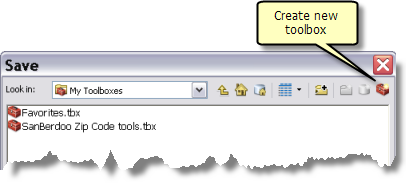
- Il est recommandé de définir l'alias de la nouvelle boîte à outils que vous créez. L'alias de boîte à outils permet d'identifier la boîte à outils dans les scripts. Cliquez avec le bouton droit sur la boîte à outils, puis cliquez sur Propriétés. Dans l'onglet Général, entrez un nom d'alias.
Pour en savoir plus sur les noms des boîtes à outils et les alias